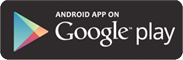Pour vous assurer de recevoir tous nos e-mails, il vous suffit d’ajouter notre adresse e-mail à votre liste d’expéditeurs autorisés. Nous nous engageons à ne pas vous spammer ou à divulguer à un tiers des informations vous concernant. Vous pouvez par ailleurs vous désinscrire à tout moment si vous ne souhaitez plus recevoir de courrier de notre part.
Gmail
- Connectez-vous à Gmail
- Cliquez sur ‘Contacts’ en haut à gauche de n’importe quelle page Gmail
- Cliquez sur ‘Ajouter à Mes contacts’
- Entrez contact@offre-emploi.tn dans le champ qui s’affiche
- Puis cliquez sur ‘Ajouter’Si vous trouvez notre message dans votre dossier de courrier indésirable Gmail:
- Cliquez sur ‘Spam’ à gauche de n’importe quelle page Gmail
- Cochez la case à coté de notre message
- Cliquez sur le bouton ‘Non-Spam’
Hotmail Live Windows / Hotmail
Pour ajouter un nouvel expéditeur, cliquez sur
‘Ajouter aux contacts’ à côté du nom de l’expéditeur de l’e-mail.
Vous pouvez également:
- Ouvrir votre boite de réception
- Cliquer sur ‘Options’ en haut à droite puis sur ‘Autres Options’
- Sélectionner ‘Expéditeurs autorisés et bloqués’ dans la rubrique ‘Prévention contre les courriers indésirables’
- Cliquer sur ‘Expéditeurs autorisés’ et entrer contact@offre-emploi.tn dans le champ intitulé ‘Autoriser l’expéditeur ou le domaine’
- Enfin, cliquer sur ‘Ajouter’
Si vous trouvez notre message dans votre dossier de courrier indésirable Hotmail :
- Ouvrez le message puis ne cliquez sur ’Pas indésirable’
- Vérifiez ensuite que notre adresse d’expéditeur ne se trouve pas dans votre liste des ‘Expéditeurs bloqués’
- Si elle s’y trouve, sélectionnez-la et cliquez sur le bouton ‘Supprimer’
- Puis ajoutez ‘Expéditeurs autorisés’ comme expliqué ci-dessus.
AOL
Pour ajouter un nouvel expéditeur, il vous faut ajouter contact@offre-emploi.tn à votre liste de contacts (carnet d’adresses) AOL:
- Cliquez sur le menu ‘Courrier’ et sélectionnez ‘Liste de contacts’
- Attendez que la fenêtre contextuelle de liste de contacts s’affiche, puis cliquez sur le bouton ‘Ajouter’
- Attendez que le chargement de la fenêtre contextuelle ‘Carte d’adresse de nouveau contact’ soit terminé.
- Collez l’adresse contact@offre-emploi.tn dans le champ ‘Autre e-mail’
- Choisissez notre adresse d’expéditeur comme adresse e-mail principale en cochant la case correspondante
- Cliquez sur ‘Enregistrer’
Si vous trouvez notre message dans votre dossier de courrier indésirable AOL:
- Ouvrez le message et cliquez sur le bouton ‘Pas indésirable’
- Ajoutez contact@offre-emploi.tn à votre liste de contacts comme expliqué ci-dessus.
Yahoo
Pour ajouter un nouvel expéditeur, vous devez configurer un filtre afin de rediriger nos messages vers votre boîte de réception :
- Ouvrez votre boîte de réception et cliquez sur ‘Options de Mail’ dans le coin supérieur droit
- Sélectionnez ‘Filtres’ dans le coin inférieur gauche
- Cliquez sur ‘Ajouter un filtre’ dans la page ‘Filtres’
- Mettez à jour la règle ‘Expéditeur’ en choisissant ‘Contient’ dans le premier champ, et en saisissant contact@offre-emploi.tn dans le deuxième. (Cela permettra à Yahoo d’identifier notre bulletin d’informations en fonction de l’adresse d’expéditeur)
- Cliquez sur ‘Déplacer vers le dossier’ dans le menu déroulant et sélectionnez ‘Boîte de réception’
- Cliquez sur le bouton ‘Ajouter un filtre’.
Si vous trouvez notre message dans le dossier Spam de Yahoo :
- Ouvrez le message et cliquez sur le bouton ‘Pas indésirable’
2. Vérifiez que notre adresse ne se trouve pas dans votre liste d’Adresses bloquées’
3. Si elle s’y trouve, sélectionnez-la et cliquez sur le bouton permettant de la débloquer
4. Puis configurez un filtre comme expliqué ci-dessus.
Apple Mail
Ajoutez l’adresse contact@offre-emploi.tn à votre liste d’expéditeurs fiables :
- Connectez- vous à Apple Mail puis ouvrez l’onglet ‘Préférences’ via le menu ‘Courrier’
2. Cliquez sur ‘Règles’à droite de la page puis cliquez sur‘Ajouter une règle’
3. Créez une nouvelle règle:
– Entrez ‘Offre-emploi.tn’ dans ‘Description’
– Renseignez les champs ‘De’ avec ‘Tous les messages’ et ‘Contient’ avec ‘offre-emploi.tn’
– Spécifiez l’action : ‘Déplacer message’ vers ‘Boite de réception’
4. Cliquez sur ‘OK’
Si vous trouvez notre message dans votre dossier de courrier indésirable, vous devrez ajouter contact@offre-emploi.tn à votre carnet d’adresses :
- Ouvrez un e-mail envoyé par Offre-emploi.tn
2. Dans la ligne‘Expéditeur’, cliquez sur Offre-emploi.tn pour ouvrir une fenêtre‘Options’
3. Cliquez sur ‘Ajouter’
BlackBerry
Ajoutez l’adresse contact@offre-emploi.tn à votre liste d’expéditeurs fiables :
- Faites défiler la liste de vos e-mails jusqu’à un de nos e-mails
- Sélectionnez le nom de l’expéditeur dans le champ d’adresse ‘De’.
- Cliquez sur le bouton ‘Menu’ puis cliquez sur ‘Afficher l’adresse’
- Sélectionnez et copiez l’adresse
- Allez dans ‘Carnet d’adresses’ puis recherchez l’utilisateur
- Cliquez sur ‘Modifier’ puis sur le bouton ‘Menu’ pour ‘Ajouter un e-mail’
- Collez l’adresse puis cliquez sur ‘Enregistrer’
Lotus Notes
Ajoutez Offre-emploi.tn à votre liste d’expéditeurs fiables :
- Sous le menu ‘Actions’, allez dans ‘Outils’ puis ‘Règles’
- Cliquez sur ‘Nouvelle Règle’
- Dans ‘Spécifier les conditions’, sélectionnez les éléments à vérifier (par exemple, expéditeur ou objet), un état (par exemple, contient ou est). Entrez les critères à rechercher (dans le cas présent : @offre-emploi.tn) puis cliquez sur ‘Ajouter’
- Dans ‘Spécifier les actions’, sélectionnez l’action ‘Déplacer vers dossier’ puis précisez le détail de l’action en sélectionnant ‘Boite de réception’
- Cliquez sur ‘Ajouter Action’, puis sur ‘OK’
Si vous trouvez notre message dans votre dossier de courrier indésirable :
- Ouvrez l’e-mail de la part d’Offre-emploi.tn
- Cliquez sur le menu ‘Actions’
- Dans la rubrique ‘Outils’, cliquez sur ‘Débloquer’
- Une boîte de dialogue apparaît vous invitant à confirmer la suppression de l’adresse électronique de la liste des expéditeurs bloqués. Cliquez sur ‘Oui’.
Entourage
Ajoutez l’adresse contact@offre-emploi.tn à votre liste d’expéditeurs fiables :
- Ouvrez l’e-mail
- Faites un clic droit sur l’adresse e-mail de l’expéditeur
- Sélectionnez ‘Ajouter au carnet d’adresses’
- Verifiez les détails du contact
- Cliquez sur ‘Enregistrer’
Mozilla Thunderbird
Pour ajouter notre adresse d’expéditeur contact@offre-emploi.tn à votre carnet d’adresses Thunderbird et configurer vos contrôles des courriels indésirables afin qu’ils placent votre carnet d’adresses dans la liste blanche :
- Cliquez sur le bouton ‘Carnet d’adresses’
- Vérifiez que votre Carnet d’adresses personnel apparaît en surbrillance
- Cliquez sur le bouton ‘Nouvelle carte’. Cela ouvrira automatiquement une fenêtre dans laquelle figureront 3 onglets : Contact, Adresse et Autres
- Dans l’onglet ‘Contact’ copiez/collez contact@offre-emploi.tn dans le champ d’e-mail
- Cliquez sur ‘OK’
Outook Express (6+)
- Ouvrez un e-mail envoyé par Offre-emploi.tn
- Faite un clic gauche sur l’icône de l’expéditeur ou un clic droit sur le nom de l’expéditeur
- Cliquez sur ‘Ajouter aux contacts’
- Enfin, cliquez sur ‘Enregistrer et Fermer’
Outlook 2010
- Sous l’onglet ‘Accueil’, dans le groupe ‘Supprimer’, cliquez sur ‘Courrier indésirable’, puis sur Options du courrier indésirable
- Dans l’onglet ‘Expéditeurs fiables’, cliquez sur ‘Ajouter’
- Dans la zone ‘Entrez une adresse e-mail ou un nom de domaine Internet à ajouter à la liste’, saisissez ‘@offre-emploi.tn’
- Enfin, cliquez sur ‘OK’
Outlook 2003/2007
- Ajoutez le nom de domaine Offre-emploi.tn Markets : ‘@offre-emploi.tn’ à votre liste d’expéditeurs fiables :
- Sous l’onglet ‘Actions’, cliquez sur ‘Courrier indésirable’ puis sur ‘Options du courrier indésirable…’
- Sélectionnez l’onglet ‘Expéditeurs fiables’ et cliquez sur ‘Ajouter’
- Dans la zone ‘Entrez un nom de domaine Internet à ajouter à la liste’, entrez ‘@offre-emploi.tn’
- Enfin, cliquez sur ‘OK’